L'efficiente valutazione dei dati non è solo essenziale, ma può anche risparmiare molto tempo. Una sfida comune in Excel è la trasformazione di righe in colonne e viceversa. Questa guida ti mostra come raggiungere questo obiettivo con la funzione "Trasporre", per presentare i tuoi dati in modo accattivante e analizzarli più facilmente.
Conoscenze principali
- La funzione "Trasporre" consente di convertire dati da righe a colonne e viceversa.
- Attraverso un esempio pratico imparerai come riorganizzare efficientemente i dati di fatturato.
- L'uso di dati trasposti facilita l'analisi e la presentazione delle informazioni.
Istruzioni passo dopo passo
Passo 1: Seleziona i dati
All'inizio devi selezionare i dati da trasporre. Nel nostro esempio si tratta di un elenco di fatturati, con i mesi sulle righe e gli anni sulle colonne.
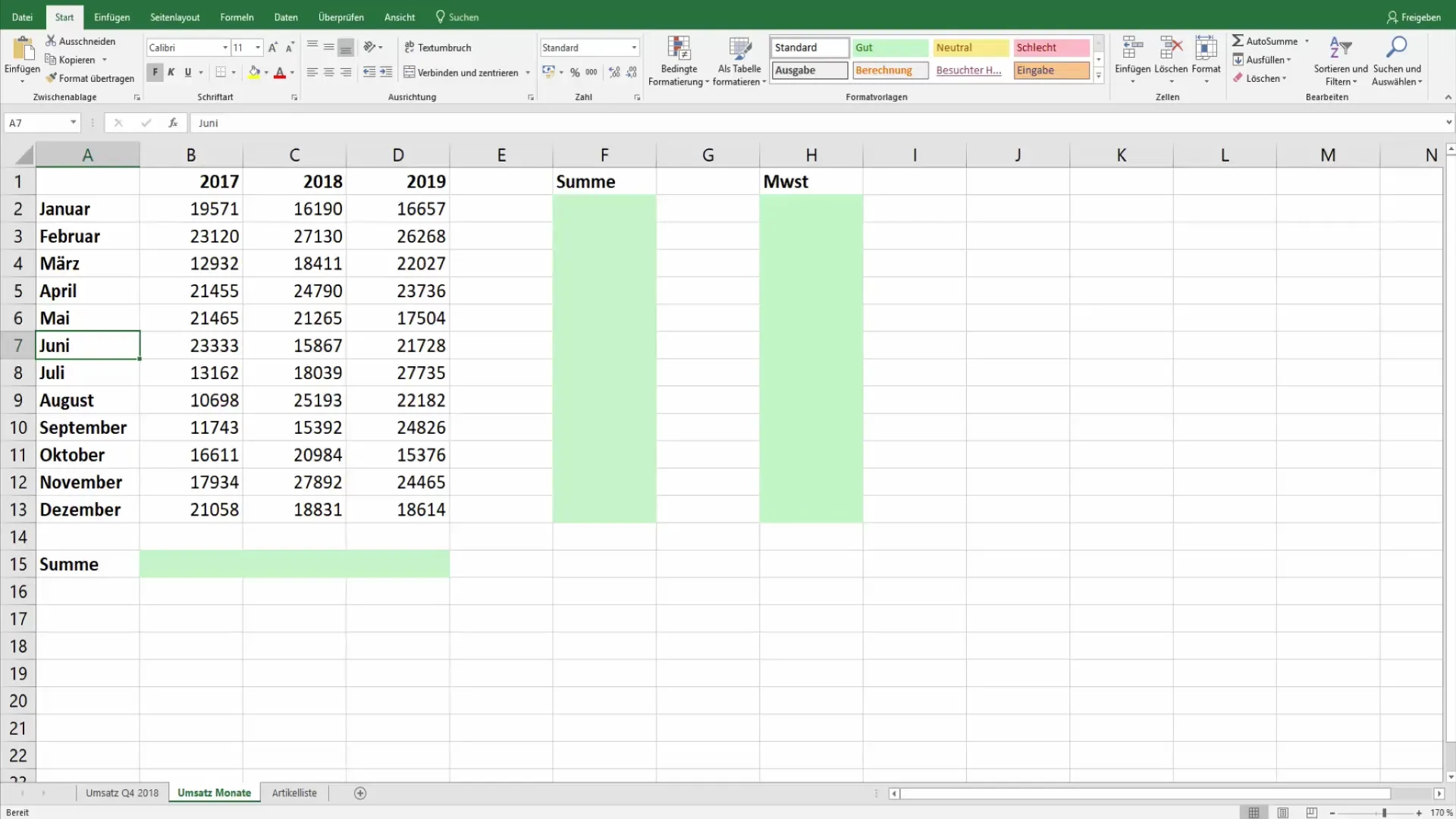
Passo 2: Copia i dati
Dopo aver selezionato i campi desiderati, fai clic su "Copia". Puoi farlo tramite il menu o con la combinazione di tasti Ctrl + C.
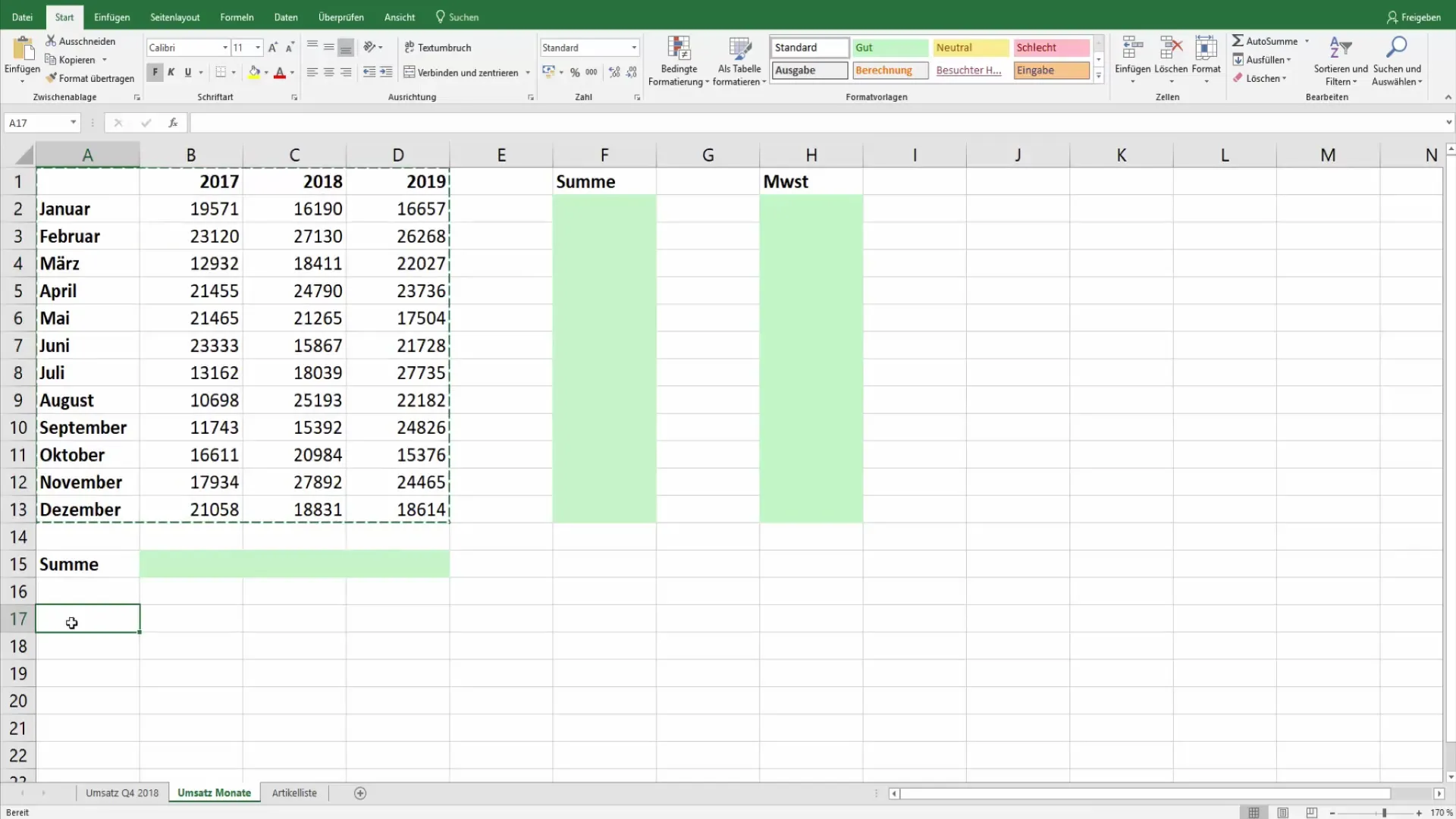
Passo 3: Scegli la destinazione
Ora scegli una zona vuota nel tuo foglio di lavoro dove desideri inserire i dati trasposti. Questo potrebbe essere sotto o accanto ai dati originali, a seconda di come desideri organizzare l'aspetto.
Passo 4: Inserisci i dati trasposti
Metti il cursore nel punto desiderato e fai clic con il pulsante destro del mouse. Comparirà un menu contestuale dove troverai le opzioni di incolla. Scegli l'opzione "Trasporre".
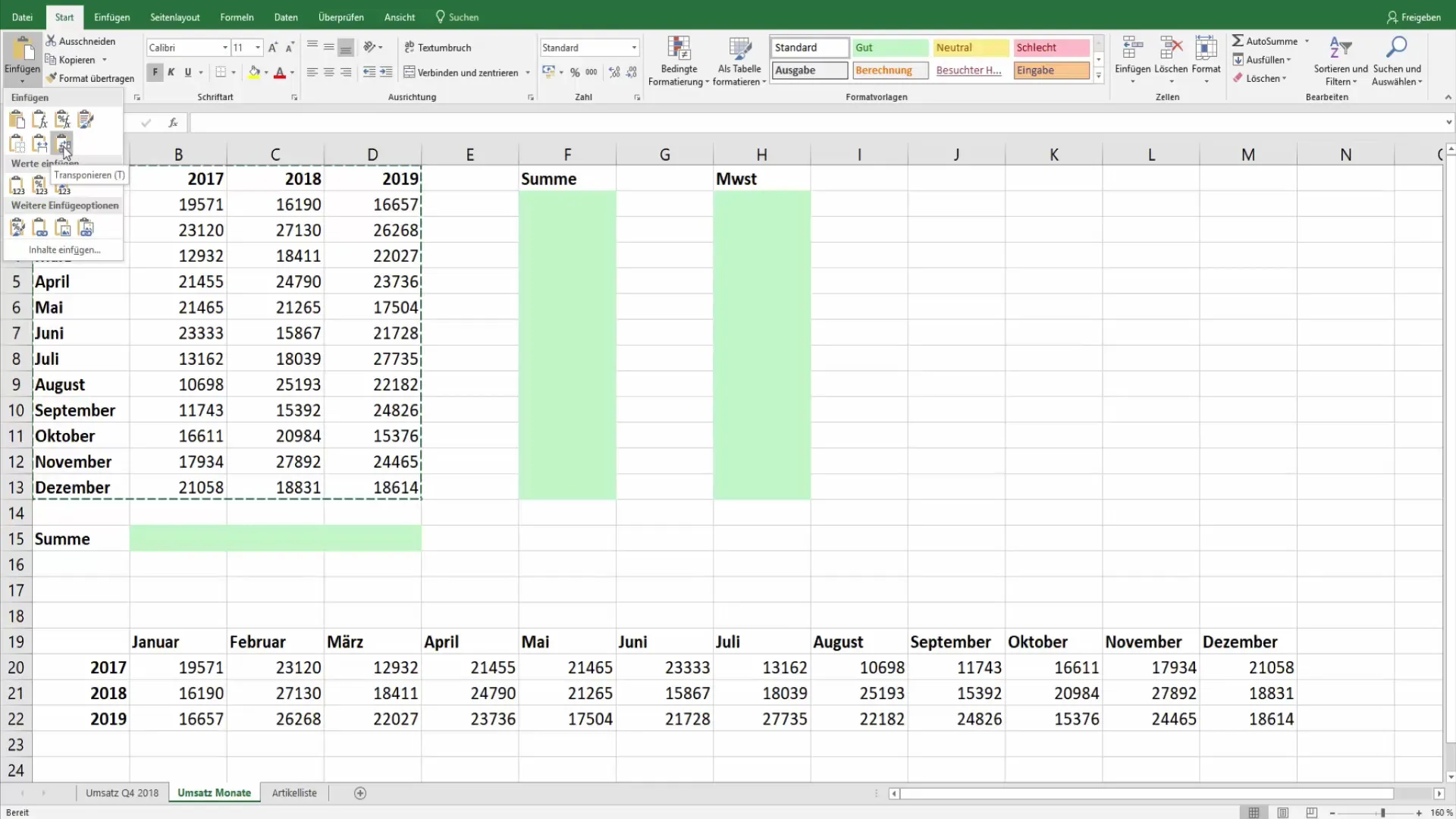
Passo 5: Controlla i dati risultanti
Dopo l'incollaggio, confronta il risultato. Verifica se i dati sono stati distribuiti correttamente per mesi e anni. Ora dovresti avere davanti a te un elenco ben strutturato, con i mesi come colonne e gli anni sulle righe.
Passo 6: Calcola le somme totali
Ora che hai trasposto con successo i dati, puoi rappresentare le somme per ciascun anno in modo semplice e nuovo. Otterrai così informazioni preziose in un colpo d'occhio.
Passo 7: Analizza i dati
Utilizza i dati strutturati in modo nuovo per condurre analisi. Confronta i fatturati dei mesi per vedere se ci sono miglioramenti o cali in determinati periodi.
Sommario
La trasposizione dei dati in Excel è una funzionalità semplice ma estremamente utile. Ti consente di creare una panoramica ordinata che semplifica notevolmente il confronto e l'analisi dei tuoi dati.
Domande frequenti
Come funziona la funzione "Trasporre" in Excel?La funzione "Trasporre" trasforma le righe in colonne e viceversa. Selezioni i dati desiderati, li copi e scegli l'opzione di incolla "Trasponi".
Che problema risolve la trasposizione dei dati?La trasposizione aiuta a strutturare i dati in modo più chiaro e agevole per l'analisi.
Esistono situazioni particolari in cui la trasposizione è particolarmente utile?Sì, in particolare con lunghe serie di dati o nel confronto tra periodi, la trasposizione è molto efficace.


